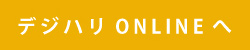イラスト・画像デザインや動画編集を学びたい初心者の方へ
今回は初心者の方がイラスト・画像デザイン・動画編集を始める際にお勧めしたいツール『Adobe CC』と、その理由・使用できる場面についてを解説する記事です。
※今回は作成テクニックを紹介するものではありませんのでご了承ください。
画像デザインや、動画編集を学びたい方の目的・目標は様々。プロのデザイナーや動画クリエイターを目指す方だけではありません。
例えば
- ●
- ●
- ●
など、その目的は多岐に及びます。
上記の様な目的を持つ方を含め、デザインやクリエイティブ制作を学ぼうと考えている初心者の方は様々なツールを検討する事でしょう。フリーソフトやオープンソースのツールも魅力的に見えますが、長期的な視点で考えるとプロ仕様のAdobe CCシリーズから始めるのが賢明かと思います。
Adobe製品は業界標準のツールであり、多くの企業やクリエイターも使用しています。特に『Adobe CC』に包括されるアプリケーションは、 Proなどデザイン制作に必要な機能を網羅。
これらは、初心者から学べるオンラインスクールが多く存在します。またウェブ上の情報も豊富に存在しており、独学でもスムーズにスキルアップする事が可能です。
デザイン初心者にこそお薦めする『Adobe CC』とは?
Adobe CCは、写真編集ソフト『Photoshop』や動画編集ソフトの『Premiere Pro』など、20種類以上のクリエイティブツールが使い放題になるサブスクリプションサービス。
月額制・年額制から選択でき、必要に応じたプランを購入できます。これらのソフトウェアは常に最新バージョンを使えるのも魅力です(一部プランは年額制のみ)。
また個人向け・法人向け・学生向けなど様々なプランがあるので、自分に合ったプランを選んでクリエイティブの可能性を広げる事ができます。
![]() MEMO
MEMO
Adobe CCは『デジハリ』からの購入が断然お得!
Adobe CCは、プランを問わずサブスクリプションサービスのみの提供。買い切りプランはありません。
Adobe CCを購入すると、主なソフトウェア20種類以上が使い放題。月額・年額制のプランがありますが、『これから始める』『長く使いたい』なら年額制プランが断然割安です。
ただ割安とはいえ、Adobe公式サイトからAdobe CCを購入すると年額¥86,880(一括払いの場合)と結構な高額。
対してAdobe公認のアカデミックスクール『デジハリ』より購入すれば、年額¥68,800(一括払い)での購入が可能となります。
デジハリにて購入の場合『Adobeマスター講座』に申し込み、付属としてAdobe CC1年分の使用ライセンスが付いてくる形。製品自体はAdobe公式からのダウンロードとなるので、公式サイトから購入した場合と機能やサービスに違いはありません。
Adobe公式サイトからの購入との違いは、
- ● 自動更新は無く、更新時は都度スクールに講座を申し込む必要がある
- ● 月額制が無く、年額(¥68.800)一括前払いのみ対応
- ● 法人名義での購入は不可(社会人でも個人名義ならOK)
ぐらいのものです。しかも講座メインでAdobe CCは付属品としての名目なので、Adobe CCを使った初歩的なデザイン講座も受けられます(追加料金はありません)。
講座は全3ヶ月(動画講座1ヵ月+課題作成2か月)とありますが、受講や課題作成は提出しなくても問題なし。
ちなみにAdobe公式サイトからの購入は、2024年3月5日より大幅な値上げが行われています(年額:¥72,336 ⇒ ¥86,880)。
※追記:2024年12月よりデジハリからの購入でも値上げされており、これは他のスクールからの購入でも同様かと思われます(旧価格:¥39,980。⇒ 新価格:¥68,800)。
※Adobe CCを格安で購入できる、デジハリ『Adobeマスター講座』の詳細は以下のリンク先よりご確認下さい。
Adobe CCライセンスで使用できるソフトウェア
Adobe CCを購入する事により、使用できる主なソフトウェアは以下の通りです。
| 名称 | 主な機能 | 主な用途 |
| Photoshop | ラスター画像の作成・編集 | 写真の合成・画像の補正・絵画制作 |
| illustrator | ベクター画像の作成・編集 | ロゴ・アイコン・イラスト・図形の作成 |
| Premiere Pro | 動画の編集 | 動画制作・映像編集 |
| After Effects | モーション グラフィックスの作成・合成 | 映像への特殊効果や3Dアニメーションの追加 |
| Animate | アニメーション制作 | Webアニメーション・アプリアニメーション・バナー広告制作 |
| Dreamweaver | Webサイト構築 | HTMLやCSSを使ったWebページ制作 |
| Acrobat | PDFファイルの作成・編集 | PDFファイルの作成・編集・共有 |
合計20種類以上のソフトウェアを、ライセンス保持期間は制限なく使用する事ができます(デジハリより購入の場合は1年間)。
初心者こそプロ仕様のAdobeデザインツールを活用すべき5つの理由
Adobe CCのデザインツールは、初心者にこそおすすめ。本来はプロ仕様であるAdobe CCを初心者の段階から使用するメリットを、以下より5つのトピックに分けて解説します。
デザインツールを仕事として活用する際の汎用性が高い
Adobeデザインツールは、さまざまな業界やジャンルで幅広く活用できる汎用性の高いツールです。たとえばPhotoshopなら写真レタッチやイラスト制作、illustratorならロゴやパンフレットデザインなど、デザイン業務全般に対応。
更にツールを連携させることで、効率的な制作が可能です。
例を挙げると、
- ●
- ●
- ●
など、幅広く連携した作業が可能となります。
一方フリーソフト・ニッチ向けのツールは特定の用途に特化しているケースが多いため、仕事の幅を広げるには限界があります。
Adobe CCコンプリートプランにおいては、グラフィックデザイン・動画編集・ウェブデザイン・3DCG・プレゼンテーション資料作成など、幅広い分野でプロフェッショナルレベルの成果物作成が可能。
さらにポスターやステッカー・チラシ・Tシャツなどの印刷物を発注する際、アドビ製品で作成したファイル形式を推奨している印刷会社やプリント受注会社が多いという実情もあります。
つまりAdobeツールを使いこなせるスキルを身につければ、デザイン関連の職種を目指す初心者にとって大変有利になる可能性が高まります。
またAdobeツールはクリエイティブ業界の事実上の標準ツールとなっているため、企業側も採用時にその操作スキルを重視する傾向に。
Adobeツールの使い方を習得しておけば、就職や転職の際にも大きな強みになるでしょう。
初心者ユーザーがAdobeツールに挑戦するのは、デザイン業界での活躍につながる賢明な選択と言えます。
別ソフトの操作によるクセがつくと移行が難しい
フリーソフトやオープンソースのデザインツールを使い慣れてしまうと、Adobe製品への移行が難しくなってしまいます。
こういったツールには独自の操作方法やショートカットキー・インターフェースが採用されているため、それに慣れてしまうと別のツールへ移行しにくくなるという事です。
またフリーソフトには機能面での制限もあり、本格的な商用デザイン制作には不向きな場合も。一方Adobe CCは長年の歴史の中で磨き上げられた機能とワークフローを備えています。
趣味の範囲内での使用や、たまにしか使用しないのであれば他のフリーソフトでも十分事足りるかもしれません。
しかし『仕事』という観点での将来を見据えているなら他のソフトの操作に慣れる前に、初めからAdobe製品を使用し慣れて行く事が望ましいと思います。
初心者がこれらのAdobe製品から始めることでデザイン制作の基礎を体系的に学べ、ツールの操作に慣れ親しむことができます。
その結果より高度な表現力を発揮できるようになり、より早くプロフェッショナルなデザイン制作を行えるようになると感じます。
Adobe CCには、多くの主要ソフトが同梱
Adobe CCは、Adobeの主要なデザインツールが数多く含まれる包括的なプラン。Photoshop・illustrator・InDesign・Premiere Pro・After Effectsなど、クリエイティブ分野で欠かせないツールが一つのプランにまとめられています。
Adobe CCを利用すれば様々なジャンルのデザイン制作に必要なソフトウェアを網羅的に使えるため、初心者ユーザーにも大変便利。
写真加工から動画編集・イラストレーション・Webデザインなど、幅広い表現手段を1つのプランで手に入れられるのは大きなメリットと言えるでしょう。
さらに同プランにはクラウドストレージも含まれているため、制作した素材のバックアップや共有も簡単に行えます。デバイスを変えても、いつでも同期して作業を続けられるのも便利です。
初心者がAdobeツールに挑戦する際、個別に製品を購入するのは高額になりがち。しかしコンプリートプランなら必要な機能をまとめて手に入れられるため、コストも抑えられます。
プロ仕様のツールを効率的に活用できる点で、初心者ユーザーにとって大変魅力的なプランと言えるでしょう。
Adobe製品にはチュートリアルサイトや動画が膨大に存在する
Adobe CCはチュートリアルやマニュアルが公式サイトにて公開され、加えてウェブ上の情報も膨大なソフトウェア。
初心者ユーザーがAdobeツールの操作に戸惑った際も、これらを参照すれば効率的に使い方を習得できます。
中でもAdobeの公式サイトには初心者向けの丁寧な解説動画が豊富に用意されており、ステップバイステップで操作方法を確認できます。
さらにAdobeユーザーコミュニティではユーザー同士が情報を共有し合っているため、質問に対する回答を得る事も容易。プロのデザイナーによるチュートリアルや、個人ブログなどでのTipsも参考になるでしょう。
この情報量の多さや充実したサポート体制は、Adobeツールを初めて使う初心者ユーザーにとって大きな魅力。サポート情報が豊富に揃っているため一人で試行錯誤するよりも、効率的にスキルアップできる事が大きなメリットとなると思います。
Adobeライセンス適応期間中ならは無料でアップグレードが可能
Adobe CCのライセンス有効期間中、製品のアップグレードや新機能の追加が無料で行えるのも大きなメリット。
例えばPhotoshopやillustratorの最新バージョンが発売されても、ライセンスが有効期限内であれば追加費用なしで最新版にアップデートできます。Adobe製品は比較的頻繁に新バージョンがリリースされ、機能が進化し続けています。
ライセンス期間中は、これらの新機能を無料で随時取り入れることができる事はとても魅力的。最新の機能を活用しながら、制作の幅を広げていくことができます。
初心者がAdobeツールを使い始める際、ライセンス費用は大きな負担となるかも知れません。
しかしアップグレードや新機能追加が無料で行えるこのシステムは、長期的な視点で見ればコストパフォーマンスは良いものと思います。ライセンスさえ維持できれば、常に最新の環境で制作を続けられるのは大きなメリットです。
とは言え、デザインや動画作成に取り組もうとする初心者の方の中には、まだハードルが高く感じている人もいるかもしれません。
また、どのような場面でAdobe製品を活用すれば良いか分からないことも。
そこで次のトピックでは、一般的な視点からAdobe CC各ツールの機能・特徴についての概要を解説。デザインやクリエイティブ制作に初めて挑戦する初心者の方へのヒントになるよう、活用例を交えて紹介します。
Adobe CC 各ツールの機能や特徴について
Adobe CCは高機能なデザイン・編集ツールですが、具体的な用途に迷うことも多いでしょう。ここではAdobe CCを活用できる場面の例と、使用できるツールの一部を紹介します。
『illustrator』と『Photoshop』を使った切り抜きテクニック
まずは『illustrator』と『Photoshop』を使う場面から。
『illustrator』と『Photoshop』は、私の制作環境においてなくてはならない存在。挿絵の作成やブログ記事の画像編集・ECサイトの商品画像加工など、幅広い場面で活用出来ます。
特にECサイトの商品画像加工ではPhotoshopの『切り抜き』機能が威力を発揮。画像全体から被写体の切り抜きがクリック一つの操作で完了し、商品画像を効率的に処理するのに役立ちます。
旧バージョンでは切り抜く境界線の精度が課題でしたが、現在のバージョンではAI技術により大幅に向上し手作業の負担が大幅に軽減。
髪の毛など繊細な部分も、自動切り抜きとAI連携の簡単な手作業を組み合わせることで精度の高い切り抜きが可能となっています。
切り抜きや合成した画像にイラストやテキストを配置するには、illustratorが最適。文字や線の色・太さ・形を自由自在に加工できるので、デザインの幅が広がります。
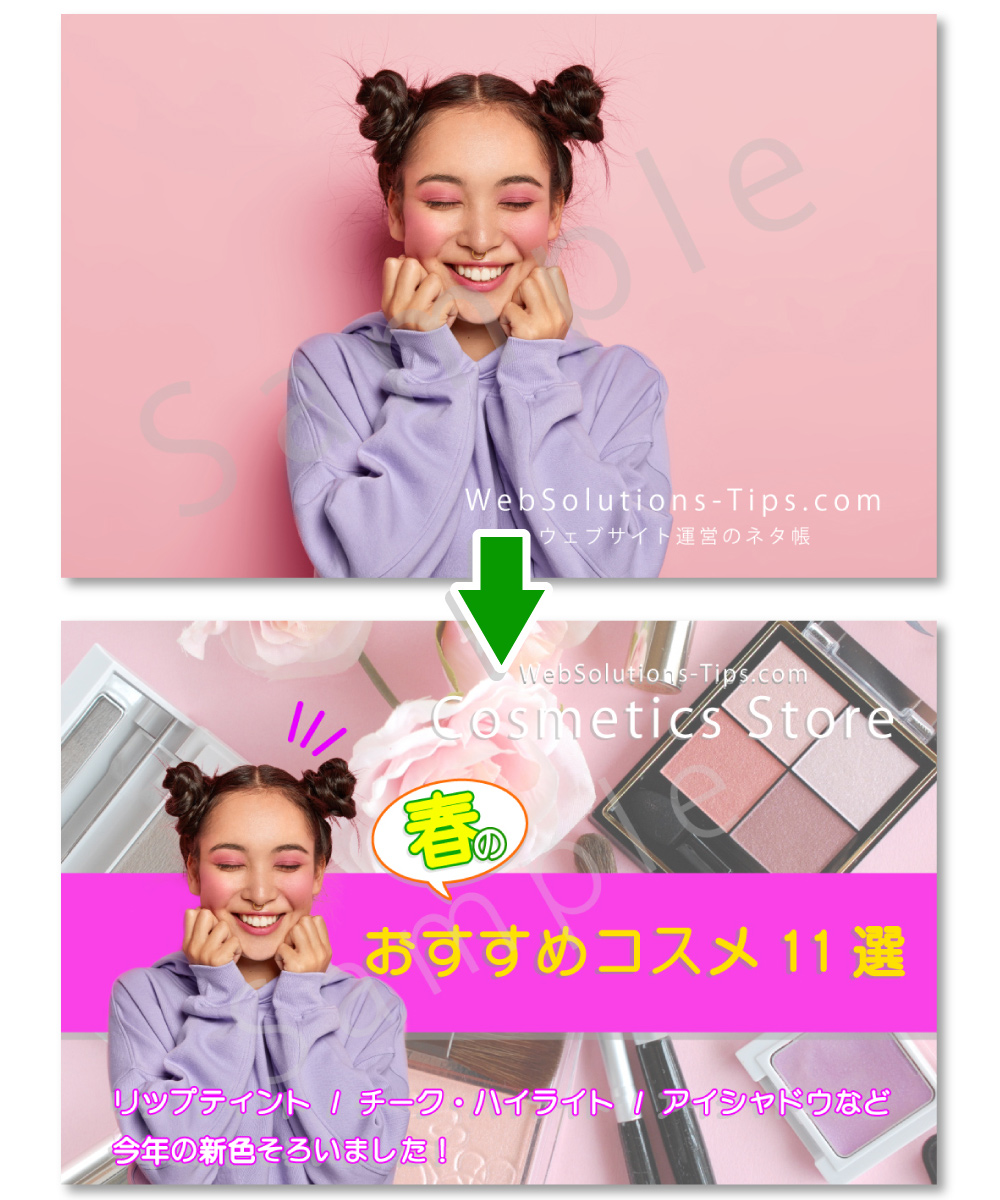
商品画像の切り抜きはECサイトを含め、個人ブログなどでも効果を発揮するテクニック。切り抜いた被写体の背面だけにぼかし効果を付ける事で、背景をぼかして被写体(または商品)を目立たせたり、商品をクローズアップして細部まで見せることで魅力的な画像を作成することができます。
 ※背景と被写体が近い画像の場合、背景をぼかし過ぎると不自然な画像になりますのでご注意ください。
※背景と被写体が近い画像の場合、背景をぼかし過ぎると不自然な画像になりますのでご注意ください。
(おまけ)Amazonへの出品用に商品画像を作成する場合、メイン画像の背景は真っ白でなければなりません。ここで『切り抜き』を使う事で、簡単に白い背景の画像を作成する事が出来ます。
 ※Amazonに使用の際、メイン画像にロゴの挿入などは禁止されていますのでご注意下さい。
※Amazonに使用の際、メイン画像にロゴの挿入などは禁止されていますのでご注意下さい。
Photoshopの新機能・生成AIによる『生成拡張』と『生成塗りつぶし』
Photoshopの最新バージョンに導入された生成AI機能『生成拡張』と『生成塗りつぶし』は、デザイナーの創造性を大きく支援する機能。
『生成拡張』は選択した部分を基に、AIが自動的に周辺部分を生成拡張してくれます。撮影した画像背景が狭く感じる場合もオブジェクトや背景を簡単に拡張できるため、画像の再構成や合成が格段に容易になります。
例えば以下の画像の場合、『切り抜きツール』を選択。拡張したい分だけ画像枠を広げ、コンテキストタスクバーから『生成』をクリックします。後は少し待つだけで、AIが自動的に拡張してくれます。
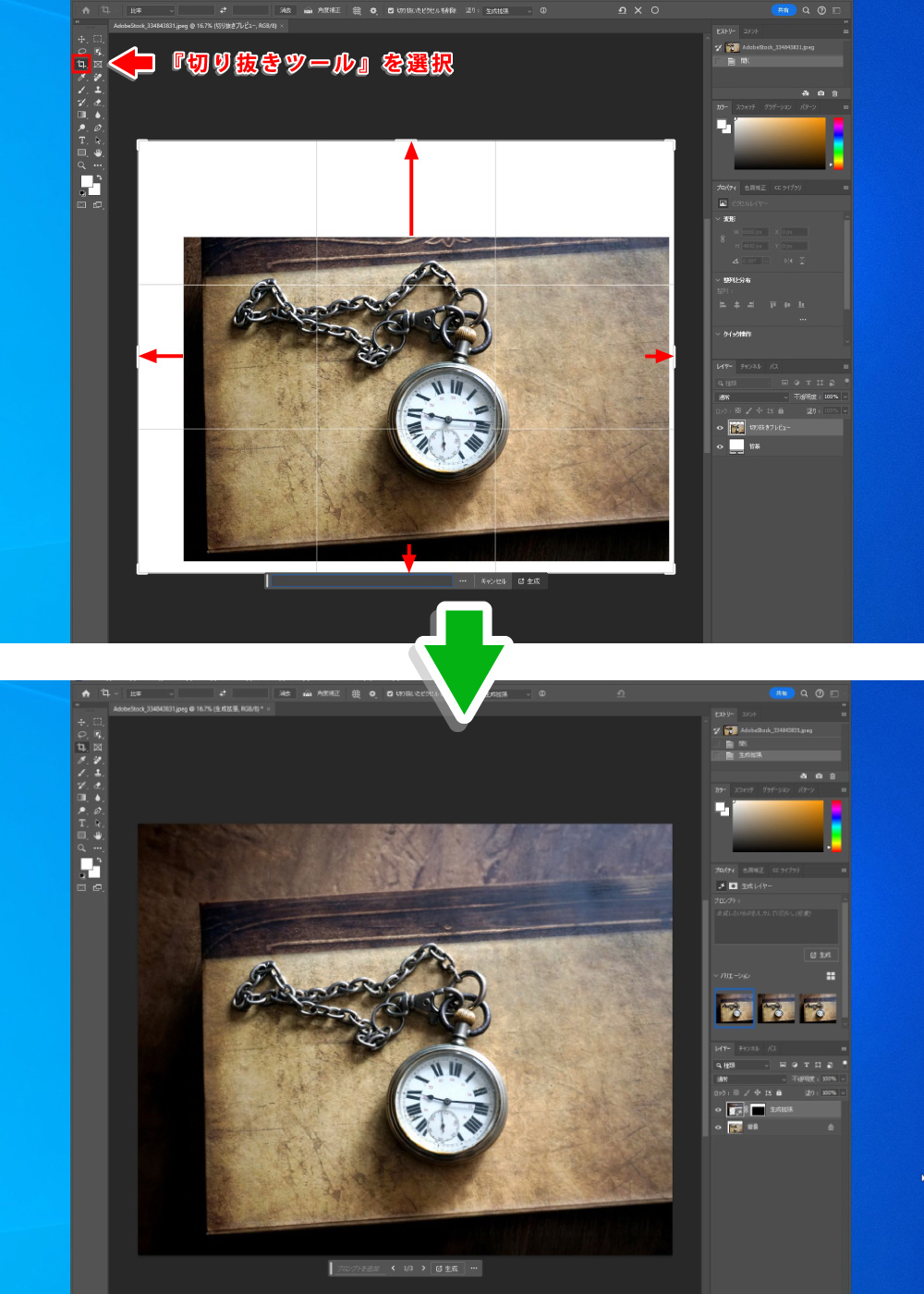
一方『生成塗りつぶし』は指定した領域を、別の画像に差し換える機能。差し換える画像は生成したいイメージをプロンプトに入力、AIにより自動生成されます。
従来は手作業で行っていた作業が数クリックで完了するため、劇的な作業効率化が期待できます。
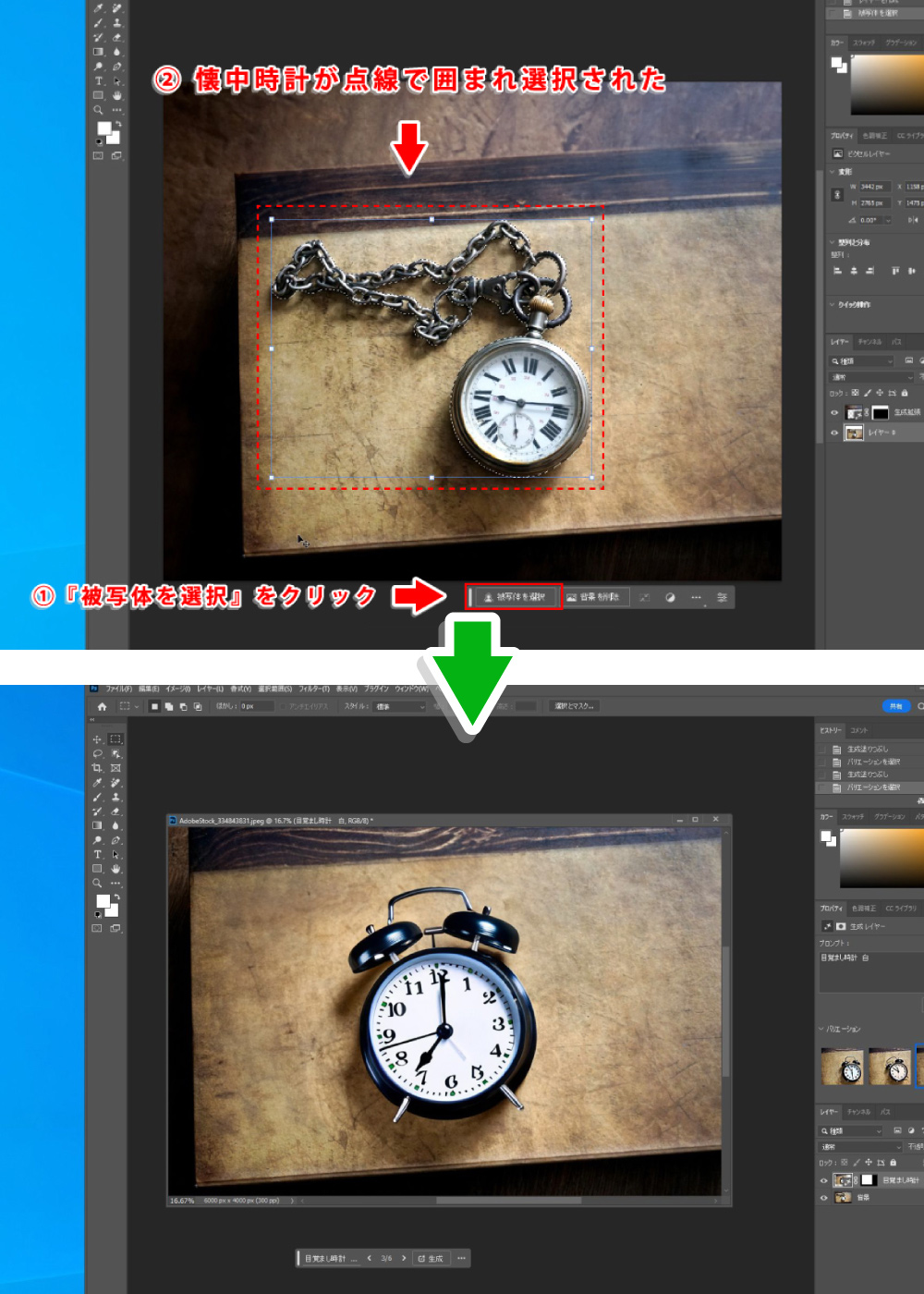 ※今回は懐中時計を選択した後、プロンプトに『目覚まし時計』と入力。形状やカラーなど細かなプロンプトを入力する事で、よりイメージに近い画像を生成します。
※今回は懐中時計を選択した後、プロンプトに『目覚まし時計』と入力。形状やカラーなど細かなプロンプトを入力する事で、よりイメージに近い画像を生成します。
これらの生成AI機能によって、Photoshopの可能性がさらに広がりました。デザイナーの創造性を最大限引き出し、高度な画像編集を手軽に行えるようになったと言えるでしょう。
20,000種以上のフォントが無料で使える『Adobe Fonts』
Adobe Fontsは、Adobeが提供するフォントサービス。プロフェッショナルなデザインを行う上で非常に便利な機能となっています。
その特徴として、20,000種類以上もの高品質なフォントが利用できることが挙げられます。書体の幅広さと充実したラインナップは、デザイナーの創造性を最大限に。またフォントのプレビューや検索・ダウンロードなどの機能が統合されているため、作業の効率化にも役立ちます。
『Adobe Fonts』はAdobe CCライセンスに含まれているため、CCのユーザーであれば追加料金なしでの利用が可能。
CCライセンスに含まれる他のAdobe製品と連携して使えるのも大きなメリットです。一方で単独での利用は有料となり、年間のサブスクリプション料が必要になります。
総合的に見れば、プロレベルのデザインを行う上で欠かせないサービスと言えるでしょう。Adobe CCユーザーであればデザイン制作の幅を無限に広げることができます。
『Premiere Pro』を使って仕事レベルの動画編集
動画編集初心者にとって、Adobe Premiere Proは最初は操作が難しく感じられるかもしれません。しかし長期的な視点で考えれば、Premiere Proを選択することがおすすめです。
Premiere Proは映画やテレビ番組の制作現場でも広く使用されている、プロフェッショナルレベルの動画編集ソフトウェア。
クラウドソーシングサイトでの動画編集依頼でも、Premiere Proの使用を条件とするケースが多数あります。さらにYouTuberや動画クリエイターの多くもPremiere Proを愛用しています。
Premiere Proは他の動画編集ソフトにはない豊富な機能を搭載。映像・音声・テロップ・効果など、あらゆる要素を高度に操作・統合できるため専門家レベルの仕上がりが期待できます。
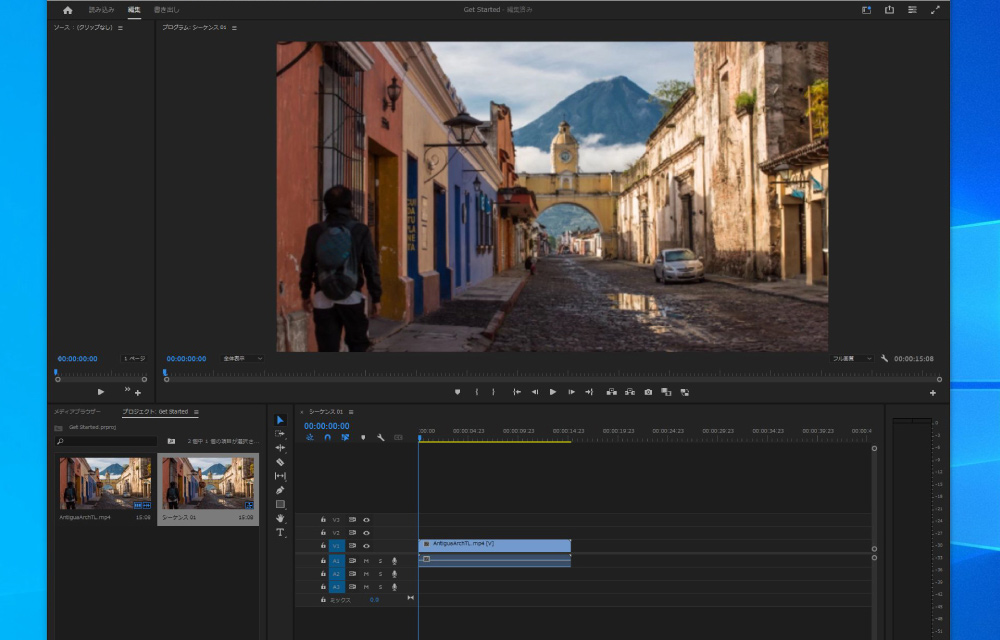
また、Adobe CCに含まれるPhotoshop・illustrator・After Effects等との連携も可能です。
Premiere Proの操作に初心者は最初ハードルを高く感じるかも知れません。ですがPremiere Proの習得に時間を投資すれば、幅広い用途に活用できる優れたスキルが身につきます。
映像クリエイティビティの可能性を最大限に引き出すには、Premiere Proが最適な選択肢だと思います。
『After Effects』で映像効果を更にプロレベルに
After Effectsとは、Adobeが提供するモーショングラフィックス・ビジュアルエフェクトソフトウェア。
Premiere Proとの大きな違いは、、Premiere Proは映像素材の編集・カット割り・トランジション・音声調整などの機能に優れている事に対し、After Effectsが2D/3Dの合成・アニメーション・エフェクト処理に特化している事。
After EffectsとPremiere Proを連携して使うことで、大きなシナジー効果(相互作用)を発揮することができます。
例えばオープニング映像やトランジション・タイトルアニメーションなどをAfter Effectsで作成・Premiere Proで編集した動画に取り込めば、よりプロフェッショナルな仕上がりに。
この連携により、単一のソフトウェアでは実現できない複雑な映像表現が実現できるようになります。
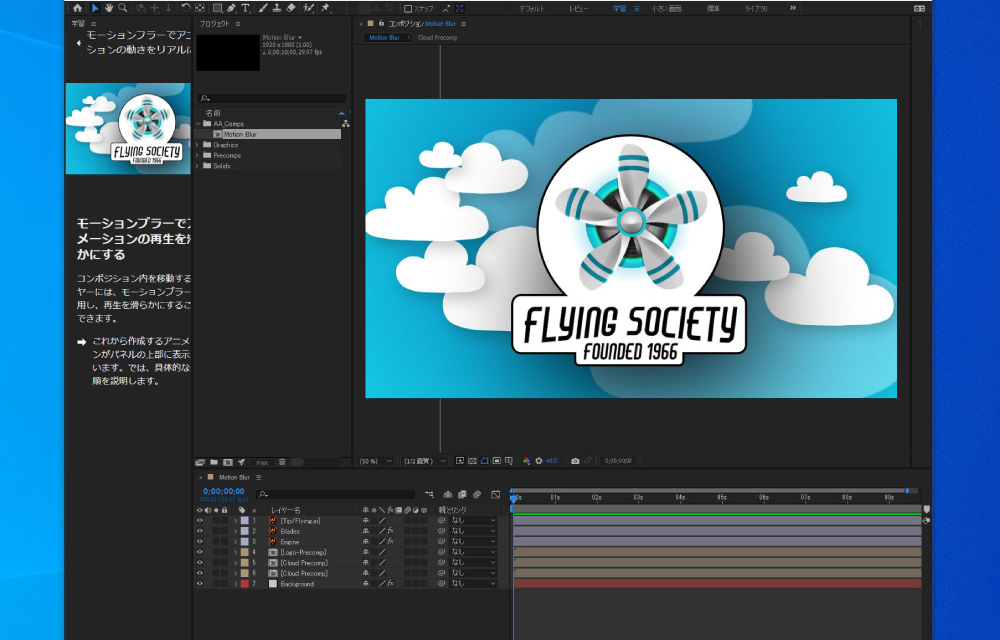
クリエイティビティを最大限に引き出すには、Premiere ProとAfter Effectsの使い分けが不可欠といえるでしょう。専門家の間でも、この2つのツールの合わせ技を駆使することが一般的な制作フローとなっています。
『Animate』でイラストからアニメーションを作成
『Adobe Animate』は、アニメーション制作に特化したプロ用のソフトウェア。高度な機能が豊富に搭載されているのが特徴です。
ベクターグラフィック(画像の拡大・縮小時にも画質を保つ技術)を使うことで、きれいな画質を保ったまま自由に編集できます。キャラクターやオブジェクトを細かく調整でき、大きさを変えても滑らかに表示されます。
Adobe Animateで制作したアニメは、Webコンテンツにも最適。HTML5やWebGLなどの最新の技術に対応しているので、クリックやタッチなどのユーザー操作に合わせてアニメーションさせることが可能。スマートフォンアプリやWebサイトのアニメーション制作に向いています。
さらに、プロジェクト管理の機能も充実。タイムラインやレイヤーなど、アニメーション制作に欠かせない基本ツールに加え、複数人で共同作業できるクラウド連携や豊富なテンプレートなども用意されています。
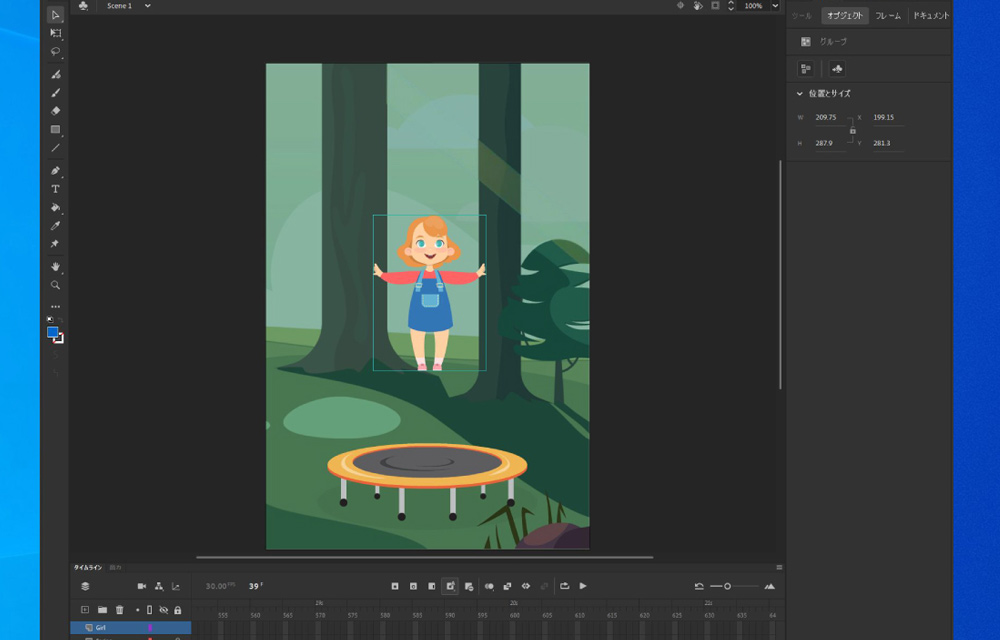
Adobe Animateを使いこなすには一定の習熟が必要ですが、一度使いこなせば驚くべき表現力を発揮できるソフト。プロフェッショナルなアニメーション制作を行いたい人に最適です。初心者には敷居が高く感じるかも知れませんが、じっくり学習すれば素晴らしい作品が作れるはずです。
『DreamWeaver』で、プロレベルのサイトを作成
DreamWeaverは、ウェブサイト作成ソフトウェア。見た目の良いウェブサイトを簡単に作ることができます。
DreamWeaverの特徴は、コードを書く部分とデザイン部分(プレビュー)を同時に扱える事。コードを書かなくともプレビュー上で直接デザインを変更できるので、初心者でも使いやすいです。また、ウェブサイトを公開する際に必要なファイルの送信機能も備わっています。
今後DreamWeaverはスマートフォンに最適化されたウェブサイトの作成や、最新のウェブ開発の技術にも対応していくと考えられます。ウェブサイト制作の業界では、DreamWeaverはこれからも重要なツールとして使われ続けるでしょう。
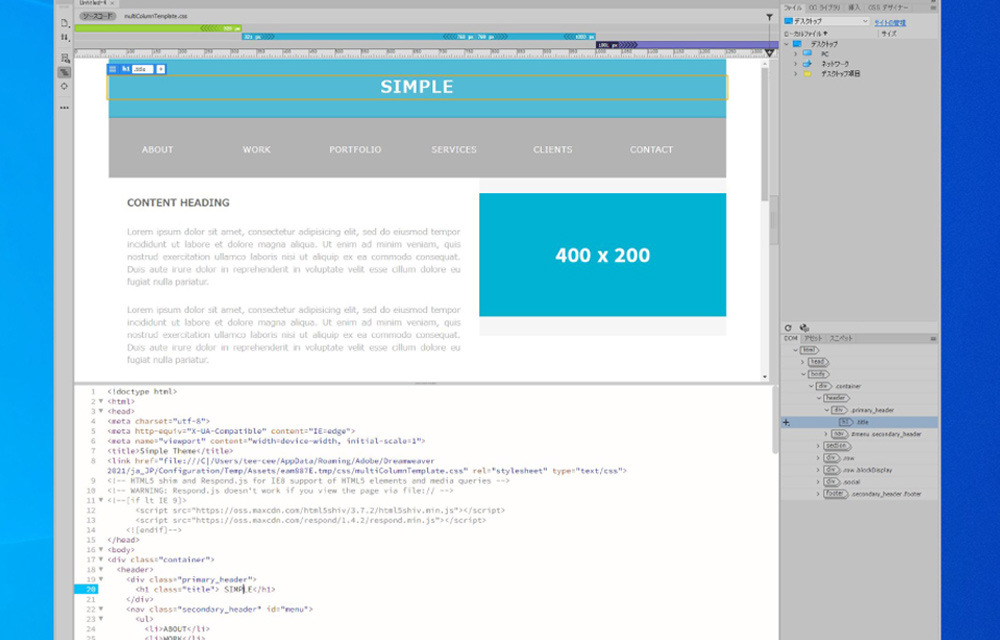
Adobe CCライセンスには、これら含め様々な分野のデザインに活用できる20種類以上のソフトウェアが同梱されています。
初心者にこそおすすめしたい『Adobe CC』
Adobe ccは初心者にとって最適なスタート地点。イラスト・画像デザイン・画像編集・動画編集・サイトデザインなど、多岐にわたるクリエイティブな作業をサポートします。
これにより、初心者でも自分の興味や才能を広範囲に探求することが可能です。またプロのツールを使いこなす経験を積むことで、将来的にプロフェッショナルなレベルで作業を行うためのスキルを磨くことができます。
『たまにしか使わない』『趣味でしか使わない』という方には、必ずしもこのプランを推奨するわけではありません。
ですが『クリエイティブな作業に興味がある』『それを追求したい』と考えている方にとって、『Adobe cc』は素晴らしいスタート地点となるでしょう。
※今回ご紹介した『Adobe CC』格安プラン(税込¥68,800/年額)は、以下のリンク『Abobeマスター講座』より購入が可能です。
Adobe CCをきちんと学んで仕事に結び付けたい方へ
今回『Adobe CC』を格安で提供する『デジタル・ハリウッド』は、Web制作全般に関わる通信スクール『デジハリONLINE』も展開。
学べる教科はWeb全般 / CG / 映像 / プログラミングなど多岐におよび、1994年の創立以来多くのクリエイターを輩出しています。
特に注目すべきは、デジタル・ハリウッドが提供する徹底したサポート体制。
このサポートは在学中だけでなく卒業後の就職や、転職を考える際にも受けられるのが大きな魅力です。クリエイター人生を通じて寄り添い、確かなスキルとキャリアの構築をバックアップしてくれます。
今回ご紹介した『Adobe CC』の購入を考えた際、ネット上の情報だけでは習得に自信が無い方・より技術の習得を深めたい方は『デジハリONLINE』への入校を検討してみてはいかがでしょうか。
※Web全般 / CG / 映像 / プログラミングのオンラインスクール『デジハリONLINE』の詳細については、以下のリンク先よりご確認ください。